电脑系统怎么安装?不靠U盘也能“一键”搞定
遭遇各类系统问题最为简单直接且有效的办法莫过于给电脑装一个新系统。不过,对于小白同学来说,这个电脑系统怎么安装呢?有哪些常见的电脑系统安装方法?本文就来介绍几种好用快捷的系统安装方法。
电脑系统怎么安装?
接下来我们会介绍两种官方推荐的电脑系统安装方法,以及一款一键装机工具。
官方工具安装系统
给电脑装系统,论安全与官方,微软自己安装工具自然躲不过。
1.进入微软官网,点击“立即下载工具”。

2. 右键点击下载好的“MediaCreationTool_22H2”,选择“以管理员身份运行”。
3. 在许可条款界面点击“接受”,接着在“你想执行什么操作?”点击“立即升级这台电脑”。

4. 等待下载完成后,来到“准备就绪,可以安装”界面,这里可以设置保留文件应用(要干净安装可取消勾选)。
5.点击安装后,期间电脑将重启几次,完成个性化设置后即可进入新系统。

直接安装系统镜像
说起电脑系统怎么安装,这个法子自然也得介绍到,毕竟是少见快速安装方法了。
1、 下载好镜像(可在Itellyou或上面的官方工具中下载)后断开网络连接,然后右键镜像点击“装载”;
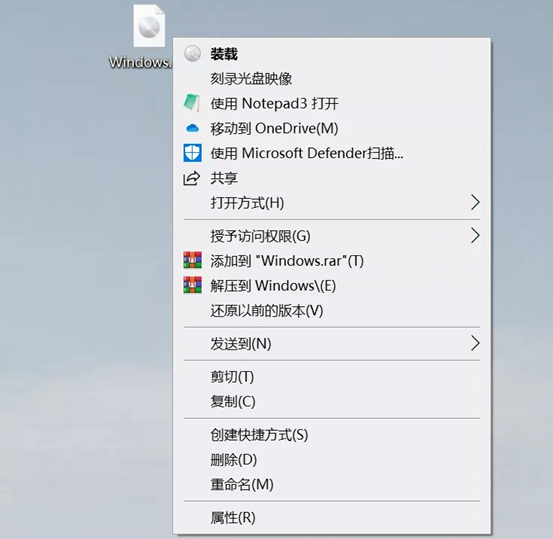
2、 文件管理器中会出现一个DVD 驱动器,双击打开;
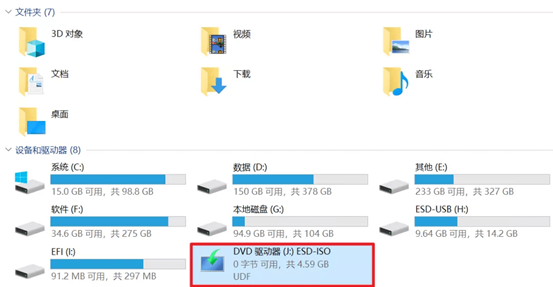
3、 在打开的文件夹中,选中setup.exe右键 > 以管理员身份运行,然后根据自身需要选择接下来的选项,如果是全盘重装建议选择“无”,C盘资料请自行备份。
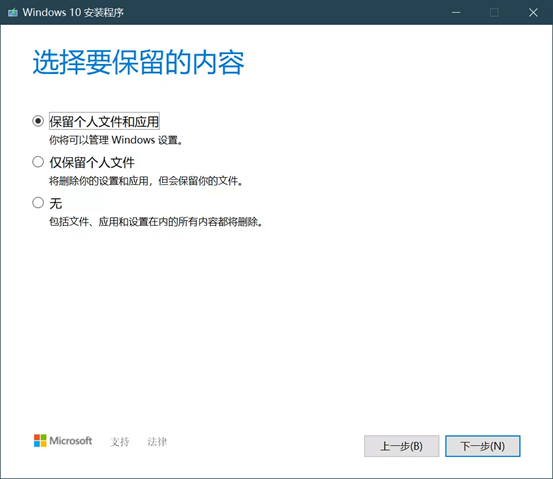
4、 之后系统会进入正常的系统安装界面等待安装完成即可。
用电手装机给老电脑装系统
给电脑装系统的方法自然也离不开第三方工具,甚至说比官方提供的方法更灵活,更方便,就比如电手装机。Ps:开始前建议退出所有安全软件,避免错误拦截导致的安装失败。
1、 下载安装后打开电手装机,等待检测完毕点击下一步;
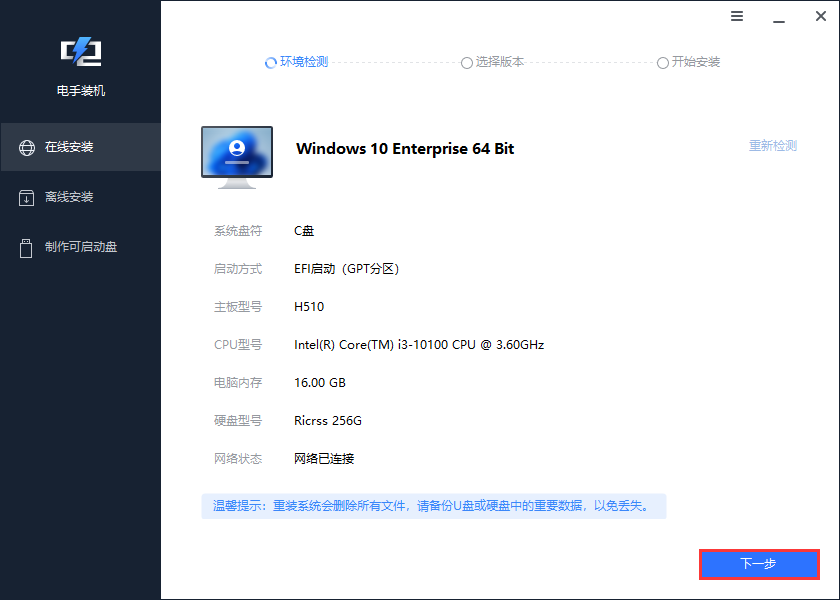
2、 选择所需的系统版本(建议专业版64位),然后点击下一步,资源下载后会自行配置环境,完成后会自行重启无需操作;
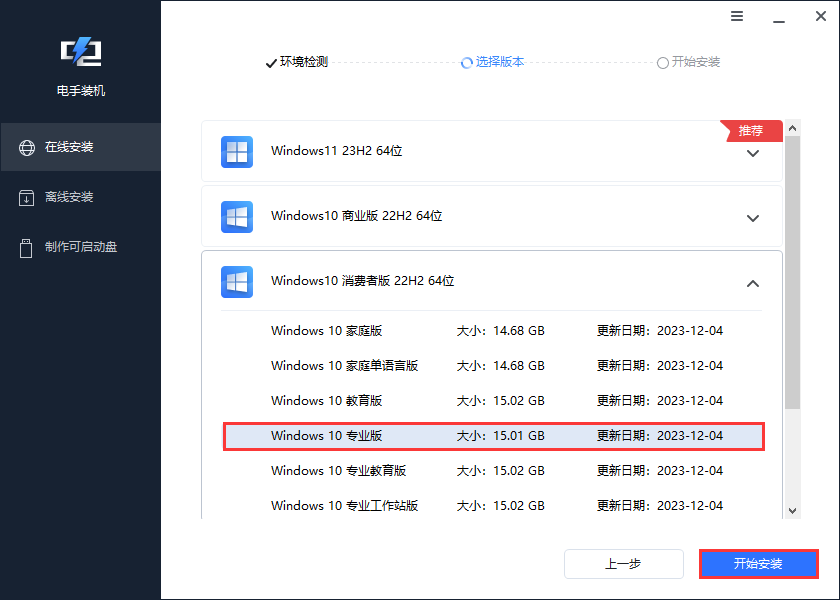
3、 重启进入PE环境后,无需操作等待完成安装皆可。系统安装完成后会有提示,点击“立即重启”即可进入新系统。
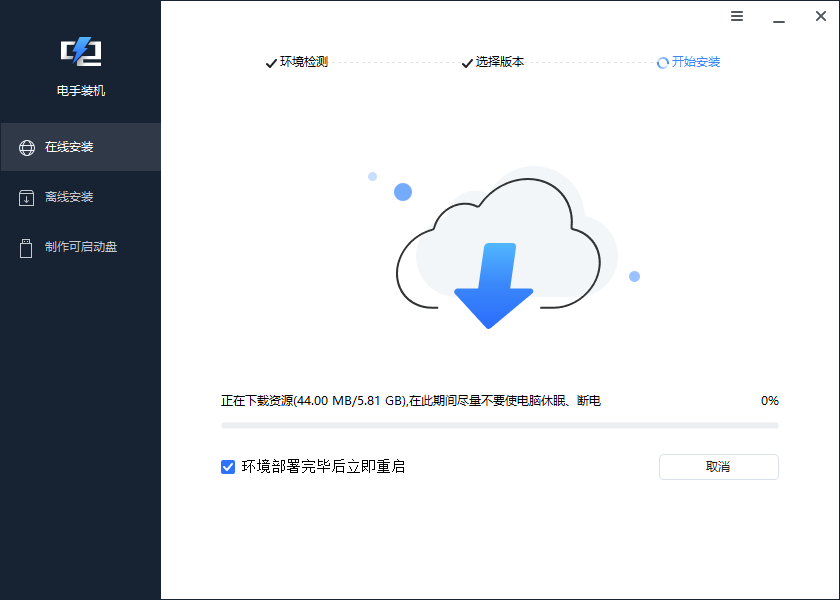
需要提醒大家的是,给电脑装系统无论采用哪一种办法都建议大家做好资料备份工作,尤其是C盘。当然,电脑系统安装方法还有很多,就比如PE,不过相对以上几种无疑麻烦了许多。
结语
以上就是关于电脑系统怎么安装的全部分享了。给电脑装系统并不是啥麻烦事儿,麻烦的反倒是应用程序的安装,以及各种个性化设置的复原。
本文编辑:@ 江城子
©本文著作权归电手所有,未经电手许可,不得转载使用。
